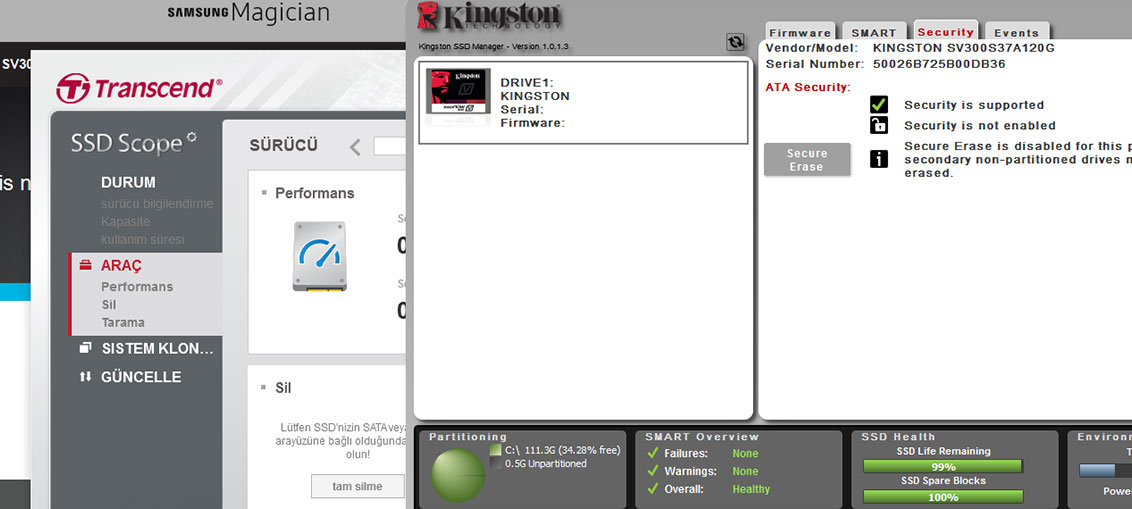
Eski SSD sürücünüzü satmak ya da hediye etmek istiyorsanız eski verilerinizin ulaşılmaz hale getirmeniz uygun olacaktır. Sürücü içerisindeki işletim sistemi, kullanıcı verileri, varsa sürücü bölüm bilgileri ve bölümler silinerek sürücü yeni kullanım için uygun hale getirilebilir.
Bu işlemleri gerçekleştirecek olan ATA SECURITY ERASE komutu 3.parti uygulama kullanımı gerektirmektedir. Kingston, Samsung ve Transcend gibi üreticiler tarafından sunulan SSD yönetim programlarında bu işlev mevcuttur. Bu yazımızda Windows ve Mac OS işletim sistemlerinin dahili özelliklerini kullanarak sürücü üzerindeki veri ve disk bölümlerinin nasıl silineceğinden bahsedeceğiz.
Windows işletim sisteminde disk bölümlerini silmek için aşağıdaki adımları takip ediniz (Örnek olarak Windows 7 adımları kullanılmıştır) :
- SSD sürücünün sisteme bağlı olduğundan ve önyükleme/sistem (boot) sürücüsü olmadığından emin olun
- Bilgisayar simgesine sağ tıklatıp Yönet seçeneğinden Bilgisayar Yönetimi ekranını açınız. Sol kısımda yer alan menüde Depolama altında Disk Yönetimi ögesini seçiniz.
- Disk Yönetimi altında açılan ekranın alt kısmında sisteme bağlı sürücüler listelenir
- İçeriğini ve Bölümlerini silmek istediğiniz sürücü üzerindeki bölümler üzerine “Sağ Tık” yapıldığında açılan menüde “Birim Sil” seçeneği seçilerek bölümler silinir.
SSD sürücü fabrika ayarlarına döndürme işlemi için deneyimli kullanıcılar tarafından kullanılabilecek Windows Diskpart komutu uygulaması hakkında detaylı bilgiyi Microsoft web sitesinde bulabilirsiniz.
OS X / Mac OS işletim sisteminde disk bölümlerini silmek için aşağıdaki adımları takip ediniz :
- SSD sürücünün sisteme bağlı olduğundan ve önyükleme/sistem (boot) sürücüsü olmadığından emin olun
- Finder ekranında Utilities seçilip ardından açılan pencerede Disk Utility çalıştırılır.
- SSD sürücü seçilir ve Partition sekmesine gidilir.
- “Partition Layout” altında 1 Partition seçilir.
- Options seçilir. “GUID Partition Table” seçili olduğu kortrol edilir.
- “Create a single large partition” seçeneğine tıklanır.
- Bölüm oluşturulduktan sonra, bölüm üzerine tıklanarak bölümün seçilmesi sağlanır. Daha sonra (-) işaretine basılarak bölümün tamamen silinmesi sağlanır.
Her iki işletim sisteminde de yukarıdaki süreçlerin ardından sürücüde performans kaybı oluştuğu görülmesi durumunda, sistemler bir işlem yapmadan boşta (idle) çalıştırılarak SSD sürücülerin dahili “Garbage Collection” işlevlerinin devreye girmesi sağlanır. Bu sayede sürücü üzerindeki hücreler temizlenerek sürücü en verimli şekilde kullanıma hazır hale gelir.